

Was soll ich tun, wenn mein Win10-Computer nicht in den Ruhezustand wechseln kann?
Wählen Sie die Funktion des Netzschalters aus, deaktivieren Sie das Kontrollkästchen vor „Schnellstart aktivieren“ und klicken Sie auf Speichern.
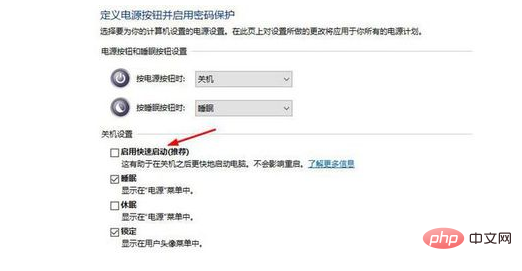
Deaktivieren Sie in den erweiterten Energieoptionen „Hybrid-Ruhezustand zulassen“, deaktivieren Sie „Wake-Timer zulassen“ und klicken Sie abschließend auf „OK“, um diese Einstellungen zu speichern.
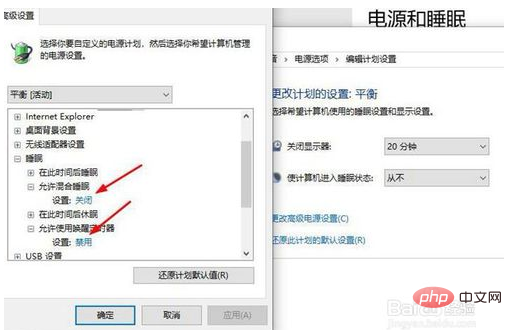
Klicken Sie mit der rechten Maustaste auf das Microsoft-Symbol in der Taskleiste, klicken Sie auf Ausführen, geben Sie „regedit“ ein, um die Registrierung zu öffnen, geben Sie HKEY_LOCAL_MACHINESYSTEMCurrentControlSetControlSession ManagerPower ein, suchen Sie rechts nach „AwayModeEnabled“ und Ändern Sie den Wert auf 0. Dieser Schritt ist sehr wichtig, erledigen Sie ihn.
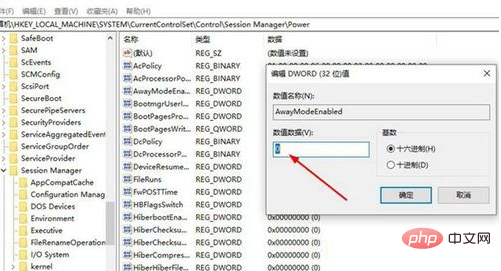
Das obige ist der detaillierte Inhalt vonWas soll ich tun, wenn mein Windows 10-Computer nicht in den Ruhezustand wechseln kann?. Für weitere Informationen folgen Sie bitte anderen verwandten Artikeln auf der PHP chinesischen Website!
 Der Win10-Bluetooth-Schalter fehlt
Der Win10-Bluetooth-Schalter fehlt
 Warum werden alle Symbole in der unteren rechten Ecke von Win10 angezeigt?
Warum werden alle Symbole in der unteren rechten Ecke von Win10 angezeigt?
 Der Unterschied zwischen Win10-Ruhezustand und Ruhezustand
Der Unterschied zwischen Win10-Ruhezustand und Ruhezustand
 Win10 pausiert Updates
Win10 pausiert Updates
 Was tun, wenn der Bluetooth-Schalter in Windows 10 fehlt?
Was tun, wenn der Bluetooth-Schalter in Windows 10 fehlt?
 Win10 stellt eine Verbindung zum freigegebenen Drucker her
Win10 stellt eine Verbindung zum freigegebenen Drucker her
 Bereinigen Sie den Müll in Win10
Bereinigen Sie den Müll in Win10
 So geben Sie den Drucker in Win10 frei
So geben Sie den Drucker in Win10 frei




